uLaunchELF merupakan program yang jalan di PS2 yang berguna untuk
manajemen file di PS2 seperti copy, paste, rename, etc dan beberapa
kemampuan/tools yang berguna lainnya.
Dan menu-menu uLaunchELF bisa kita akses dengan menekan
R1 (stik), diantaranya:
- Copy. Perintah ini kita gunakan untuk menyalin file.
- Cut. Perintah ini kita gunakan untuk memindahkan file yang sudah kita copy sebelumnya.
- Paste. Perintah ini kita gunakan untuk memindahkan file yang sudah kita copy/salin sebelumnya.
- mcPaste. Perintah memindahkan file yang sudah dicopy sebelumnya
- psuPaste. Perintah untuk menginstal file PSU yang sudah kita copy sebelumnya
- Delete. Perintah untuk menghapus file.
- Rename. Perintah untuk merubah nama file.
- New Dir. Perintah untuk membuat folder baru.
- New Icon. Perintah untuk membuat icon MC sederhana.
- Get Size. Melihat ukuran file
Cara menginstal dan menggunakan ulaunchELF ada beberapa cara diantaranya:
- Menggunakan CD/DVD uLaunchELF untuk kita jalankan di PS2 pakai optik.
- Menggunakan bantuan PS2 yang sudah menggunakan harddisk/flashdisk
dengan booting HDLoader, OPL, atau PS2ESDL, untuk membuat MCBooting
uLaunchELF.
- Menggunakan Modchip Modbo 5.0.
Penjelasan lebih lanjut :
PS2 dengan Optik masih berfungsi normal.
Bagi PS2 yang masih mempunyai optik masih berfungsih normal (minimal
masih bisa baca CD backup), maka untuk menggunakan ulaunchELF ini bisa
kita boot atau jalankan lewat optik PS2 dengan tentunya menggunakan CD
ulaunchELF. dengan cara sebagai berikut:
- Extract ule-CD.zip dan akan mendapatkan file iso
- Burning file iso tersebut ke CD, untuk cara burning file iso bisa coba-coba teman baca disini.
Setelah selesai kita burning, untuk menggunakannya tinggal kita masukkan
CD uLaunchELF ke drive rom PS2 seperti halnya kalau kita mau main game,
dan setelah berhasil diboot, maka uLaunchELF sudah bisa kita gunakan.
Sementara PS2 yang sudah tidak memiliki optik atau optiknya sudah rusak,
maka untuk menjalankan uLaunchELF bisa kita lakukan dengan cara-cara
sebagai berikut.
Membuat
MCBooting uLaunchELF dengan menggunakan bantuan PS2 yang
sudah menggunakan harddisk dengan booting HDLoader atau PS2 yang
menggunaka booting OPL baik pada harddisk internal maupun
external/flashdisk., dengan cara sebagai berikut:
Membuat MCBooting uLaunchELF dengan bantuan PS2 yang menggunakan HDloader
Caranya:
- Extract ule_CD.zip dan akan mendapatkan file iso.
- Instal file iso tersebut ke harddisk PS2 dengan menggunakan winhiip.
Setelah itu
- Extract BOOT.zip dan akan mendapatkan file BOOT.PSU.
- Extract FreeMCBOOT.rar dan akan mendapatkan FreeMCBOOT.ELF
- Copy file BOOT.psu dan FreeMCBOOT.ELF tersebut ke flashdisk.
- Tancapkan flashdisk serta Memory Card PS2 (MC) dan ON-kan PS2 yang
sudah pake harddisk dimana sudah diinstalkan tadi uLaunchELF dan pilih
uLaunchELF nya di menu HDLoader.
- Setelah masuk di uLaunch, pilih File Browser dan tekan
 .
.
Kemudian pilih
mass:/ dan tekan

, dan cari dimana file BOOT.PSU dan FreeMCBOOT.ELF tadi yang dicopy ke flashdisk.
Pertama-tama kita instal dulu FreeMCBOOT dengan memilih
FreeMCBOOT.ELF dan tekan

Setelah masuk diprogram free mcboot, maka disini, jika MC yang
digunakan terdapat beberapa save permainan, alangka baiknya jika mcnya
diformat dulu dengan memilih
Format mc kemudian tekan

.
Setelah itu akan ada konfirmasi untuk menformat/menghapus semua isi dari memory card yang terpasang di slot 0 (mc0), pilh
OK dan tekan

.
Setelah itu proses format memory akan dimulai, tunggu beberapa saat sampai proses selesai dan pilih
OK.
Kemudian kita lanjutkan dengan menginstal Free MCBootnya.
Disini terdapat 2 pilihan untuk menginstal Free MCBoot ini, yaitu :
- Normal Instal menghasilkan MCBooting yang hanya bisa dipake di PS2 dimana MCBooting itu diinstal,
- Multi version instal menghasilkan MCBooting yang bisa digunakan pada semua PS2 yang mempunyai region yang sama (NTSC atau PAL).
Karena MCBooting Ulaunch yang kita bikin ini untuk kita pakai di PS2 yang lain, maka pilih
Multi version instal, kemudian tekan

.
Setelah itu akan ada konfirmasi untuk meneruskan proses instal di MC, pilih
OK terus dan tekan

.
Setelah itu proses instal Free MCBoot di MC akan dimulai, tunggu
beberapa saat hingga proses instal selesai dan berhasil dengan
konfirmasi pesan sebagai berikut :
FreeMcBoot installed successfully on Memory Card 1
OK
Setelah itu tekan

.
Kemudian pilih
Launch Fmcb dan tekan

, tunggu beberapa saat hingga PS2 reboot
Pilih jalankan kembali ulaunchELF dari menu HDloader, kemudian masuk kembali ke
mass:/ dan tekan

, dan pilih file
BOOT.PSU.
Kemudian tekan
R1 lalu pilih
COPY
Keluar dari path
mass:/ dan pilih direktori MC dalam hal ini path
mc0:/ kemudian tekan

.
Tekan
R1 sekali lagi dan pilih
psuPaste. Maka UlaunchELF akan diinstal otomatis di memory card PS2 pada
mc0:/BOOT/BOOT.ELF (BOOT.ELF itu adalah uLaunchELF).
Sekarang MCBooting UlaunchELF sudah selesai dan siap digunakan pada PS2.
Untuk menggunakan MCBooting uLaunch tinggal kita masukkan MC pada PS2
kemudian nyalakan PS2-nya, dan setelah berhasil PS2 menjalankan Free
MCBoot yang sudah kita instal tadi di MC-nya, maka selanjutnya akan
menjalankan ulaunchELF yang sudah kita instal juga sebelumnya di MC-nya.
Membuat MCBooting uLaunchELF dengan bantuan PS2 yang menggunakan OPL
Caranya:
Instal/copy file
iso uLauncELF dengan nama
SCES_666.66.uLaunchELF.iso ini di harddisk external atau flashdisk-nya pada folder
CD seperti pada contoh gambar dibawah ini setelah saya copy ke flashdisk.
Setelah itu
- Extract BOOT.zip dan akan mendapatkan file BOOT.PSU.
- Extract FreeMCBOOT.rar dan akan mendapatkan FreeMCBOOT.ELF
- Copy file BOOT.psu dan FreeMCBOOT.ELF tersebut ke flashdisk.
- Tancapkan flashdisk serta Memory Card PS2 (MC) dan ON-kan PS2 yang
sudah pake harddisk dimana sudah diinstalkan tadi uLaunchELF dan pilih
uLaunchELF nya di menu USB Game OPL
- Setelah masuk di uLaunch, pilih File Browser dan tekan
 .
.
Kemudian pilih
mass:/ dan tekan

, dan cari dimana file
BOOT.PSU dan
FreeMCBOOT.ELF tadi yang dicopy ke flashdisk.
Pertama-tama kita instal dulu FreeMCBOOT dengan memilih
FreeMCBOOT.ELF dan tekan

Setelah masuk diprogram free mcboot, maka disini, jika MC yang
digunakan terdapat beberapa save permainan, alangka baiknya jika mcnya
diformat dulu dengan memilih
Format mc kemudian tekan

.
Setelah itu akan ada konfirmasi untuk menformat/menghapus semua isi dari memory card yang terpasang di slot 0 (mc0), pilh
OK dan tekan

.
Setelah itu proses format memory akan dimulai, tunggu beberapa saat sampai proses selesai dan pilih
OK.
Kemudian kita lanjutkan dengan menginstal Free MCBootnya.
Disini terdapat 2 pilihan untuk menginstal Free MCBoot ini, yaitu :
- Normal Instal menghasilkan MCBooting yang hanya bisa dipake di PS2 dimana MCBooting itu diinstal,
- Multi version instal menghasilkan MCBooting yang bisa digunakan pada semua PS2 yang mempunyai region yang sama (NTSC atau PAL).
Karena MCBooting Ulaunch yang kita bikin ini untuk kita pakai di PS2 yang lain, maka pilih
Multi version instal, kemudian tekan

.
Setelah itu akan ada konfirmasi untuk meneruskan proses instal di MC, pilih
OK terus dan tekan

.
Setelah itu proses instal Free MCBoot di MC akan dimulai, tunggu
beberapa saat hingga proses instal selesai dan berhasil dengan
konfirmasi pesan sebagai berikut :
FreeMcBoot installed successfully on Memory Card 1
OK
Setelah itu tekan

.
Kemudian pilih
Launch Fmcb dan tekan

, tunggu beberapa saat hingga PS2 reboot
Jalankan kembali ulaunchELF dari menu
USB Game OPL, kemudian masuk kembali ke
mass:/ dan tekan

, dan pilih file
BOOT.PSU.
Kemudian tekan
R1 lalu pilih
COPY
Keluar dari path
mass:/ dan pilih direktori MC dalam hal ini path
mc0:/ kemudian tekan

.
Tekan
R1 sekali lagi dan pilih
psuPaste. Maka UlaunchELF akan diinstal otomatis di memory card PS2 pada
mc0:/BOOT/BOOT.ELF (BOOT.ELF itu adalah uLaunchELF).
Sekarang MCBooting UlaunchELF sudah selesai dan siap digunakan pada PS2.
Untuk menggunakan MCBooting uLaunch tinggal kita masukkan MC pada PS2
kemudian nyalakan PS2-nya, dan setelah berhasil PS2 menjalankan Free
MCBoot yang sudah kita instal tadi di MC-nya, maka selanjutnya akan
menjalankan ulaunchELF yang sudah kita instal juga sebelumnya di MC-nya.
Membuat MCBooting uLaunchELF dengan bantuan PS2 yang menggunakan PS2ESDL, dan OPL
Caranya:
Instal/copy file
iso uLauncELF dengan nama
uLaunchELF ini di harddisk external atau flashdisk-nya menggunakan
USBUtil.
Seperti contoh gambar dibawah ini setelah iso file-nya saya instal menggunakan USBUtil di flashdisk.
Setelah itu
- Extract BOOT.zip dan akan mendapatkan file BOOT.PSU.
- Extract FreeMCBOOT.rar dan akan mendapatkan FreeMCBOOT.ELF
- Copy file BOOT.psu dan FreeMCBOOT.ELF tersebut ke flashdisk.
- Tancapkan flashdisk serta Memory Card PS2 (MC) dan ON-kan PS2 yang
sudah pake harddisk dimana sudah diinstalkan tadi uLaunchELF dan pilih
uLaunchELF nya di menu game
- Setelah masuk di uLaunch, pilih File Browser dan tekan
 .
.
Kemudian pilih
mass:/ dan tekan

, dan cari dimana file
BOOT.PSU dan
FreeMCBOOT.ELF tadi yang dicopy ke flashdisk.
Pertama-tama kita instal dulu FreeMCBOOT dengan memilih
FreeMCBOOT.ELF dan tekan

Setelah masuk diprogram free mcboot, maka disini, jika MC yang
digunakan terdapat beberapa save permainan, alangka baiknya jika
mcnya diformat dulu dengan memilih
Format mc kemudian tekan

.
Setelah itu akan ada konfirmasi untuk menformat/menghapus semua isi dari memory card yang terpasang di slot 0 (mc0), pilh
OK dan tekan

.
Setelah itu proses format memory akan dimulai, tunggu beberapa saat sampai proses selesai dan pilih
OK.
Kemudian kita lanjutkan dengan menginstal Free MCBootnya.
Disini terdapat 2 pilihan untuk menginstal Free MCBoot ini, yaitu :
- Normal Instal menghasilkan MCBooting yang hanya bisa dipake di PS2 dimana MCBooting itu diinstal,
- Multi version instal menghasilkan MCBooting yang bisa digunakan pada semua PS2 yang mempunyai region yang sama (NTSC atau PAL).
Karena MCBooting Ulaunch yang kita bikin ini untuk kita pakai di PS2 yang lain, maka pilih
Multi version instal, kemudian tekan

.
Setelah itu akan ada konfirmasi untuk meneruskan proses instal di MC, pilih
OK terus dan tekan

.
Setelah itu proses instal Free MCBoot di MC akan dimulai, tunggu
beberapa saat hingga proses instal selesai dan berhasil dengan
konfirmasi pesan sebagai berikut :
FreeMcBoot installed successfully on Memory Card 1
OK
Setelah itu tekan

.
Kemudian pilih
Launch Fmcb dan tekan

, tunggu beberapa saat hingga PS2 reboot
Jalankan kembali ulaunchELF dari menu game, kemudian masuk kembali ke
mass:/ dan tekan

, dan pilih file
BOOT.PSU.
Kemudian tekan
R1 lalu pilih
COPY
Keluar dari path
mass:/ dan pilih direktori MC dalam hal ini path
mc0:/ kemudian tekan

.
Tekan
R1 sekali lagi dan pilih
psuPaste. Maka UlaunchELF akan diinstal otomatis di memory card PS2 pada
mc0:/BOOT/BOOT.ELF (BOOT.ELF itu adalah uLaunchELF).
Sekarang MCBooting UlaunchELF sudah selesai dan siap digunakan pada PS2.
Untuk menggunakan MCBooting uLaunch tinggal kita masukkan MC pada PS2
kemudian nyalakan PS2-nya, dan setelah berhasil PS2 menjalankan Free
MCBoot yang sudah kita instal tadi di MC-nya, maka selanjutnya akan
menjalankan ulaunchELF yang sudah kita instal juga sebelumnya di MC-nya.
Menggunakan Modchip Modbo 5.0.
Selain dari cara-cara diatas, kita juga bisa menjalankan uLaunchELF pada
PS2 dengan lebih mudah lagi dengan cara mengganti atau memasang modchip
modbo 0.5 pada PS2 tersebut dengan cara sebagai berikut:
- Pasang Modchip modbo 5.0 pada PS2, dan cara memasang modchip modbo bisa teman-teman coba baca disini.
- Setelah itu copy system pengaturan modchip modbo 5.0 pada flashdisk dengan cara yang sudah saya bahas disini.
- Selanjutnya atur setting modchip modbo 5 agar memboot dari flashdisk dengan cara nyalakan PS2 kemudian tekan dan tahan tombol
 dan
dan  hingga masuk di menu chip. Dan setelah itu ubah pengaturan untuk Boot Mode = MASS, kemudian tekan START untuk menyimpan pengaturan modchip-nya.
hingga masuk di menu chip. Dan setelah itu ubah pengaturan untuk Boot Mode = MASS, kemudian tekan START untuk menyimpan pengaturan modchip-nya.
- Selanjutnya reset PS2 dan tancapkan Flashdisk yang sudah ada system
pengaturan modchip modbo 5, dan setelah PS2 ngeboot akan langsung
menjalankan pengaturan boot menu chipnya, dan setelah itu tinggal kita
pilih uLaunchELF dan tekan
 untuk menjalankannya.
untuk menjalankannya.
Selesai.


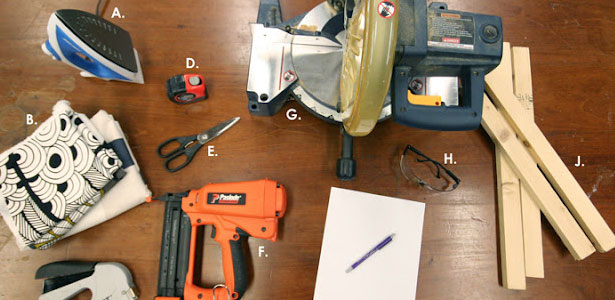


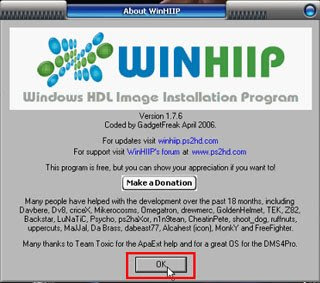
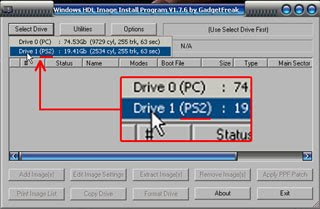

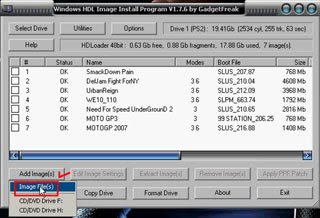
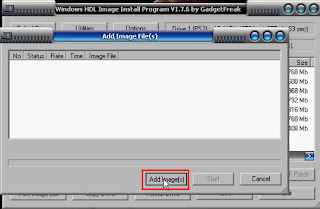
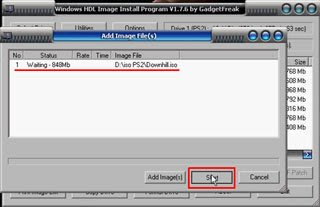

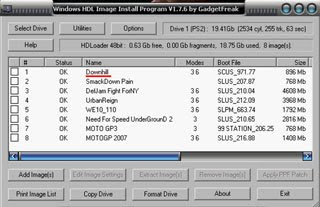
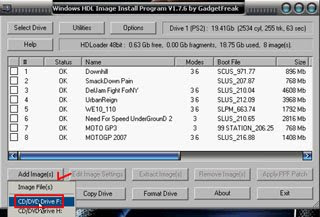
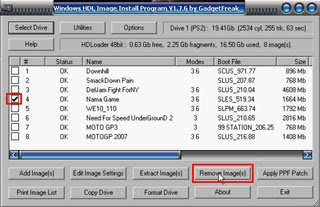
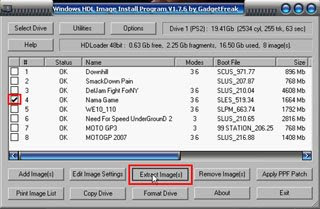
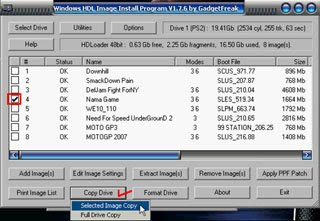
 .
. 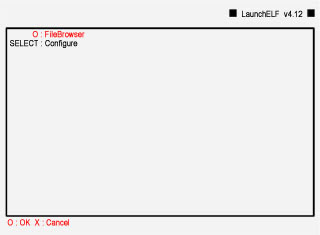
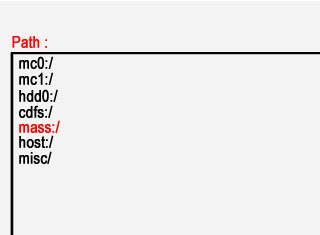
 .
.

 dan
dan 












